NOTA
Las funciones de Floik AI están disponibles en todos los planes de Document360 como complemento. Para comprar u obtener más información, comuníquese con nuestro support team.
Document360 presenta la función de guía paso a paso para ayudarle a crear contenido interactivo y visualmente atractivo. En general, la guía paso a paso es un conjunto estructurado de instrucciones diseñadas para guiar a los usuarios a través de un proceso o tarea específica de manera secuencial, dividiéndolo en pasos fáciles de seguir.
Esta nueva función permite a los usuarios agregar información sobre herramientas, grabaciones de pantalla y puntos de acceso en los que se puede hacer clic, lo que facilita el seguimiento de tareas complejas. Al usar la guía paso a paso, los creadores de contenido pueden simplificar los tutoriales, mejorar la incorporación de clientes y mejorar la comprensión general del usuario. Proporciona a los usuarios instrucciones claras e interactivas, ayudándoles a seguir los procesos fácilmente y reduciendo la necesidad de un amplio soporte.
Creación de una guía paso a paso
La función de guía paso a paso de Document360 ofrece varias formas de crear guías interactivas e instructivas. Crear:
Método 1: Desde el Crear botón
Método 2: Desde el panel
Método 3: Entre dos artículos o categorías
Método 4: Desde el editor de categorías de páginas
Método 5: Desde una categoría de índice vacía
Puede crear una guía paso a paso usando el Crear menú desplegable en la barra superior:
Vaya a Documentación () en el portal de la base de conocimientos.
Haga clic Crear en el menú desplegable en la barra superior y seleccione Guía paso a paso.
Puede crear una guía paso a paso directamente desde el panel de la barra de navegación izquierda:
Vaya a Documentación () en el portal de la base de conocimientos.
Vaya a la categoría deseada en el panel
Haga clic en el Más icono () y seleccione Crear guía paso a paso.
Puede insertar una guía paso a paso sin problemas entre artículos o categorías existentes en el panel:
Vaya a Documentación () en el portal de la base de conocimientos.
En el panel, coloque el cursor entre dos artículos o categorías.
Aparecerá un icono de volante ().
Haga clic en él y seleccione Guía paso a paso.
Puede agregar una guía paso a paso en una categoría de página:
Vaya a Documentación () en el portal de la base de conocimientos.
En el editor de categorías de página, haga clic en el Más icono () junto al Publicar botón.
Seleccione Crear guía paso a paso.
Puede crear una guía paso a paso dentro de una categoría de índice vacío:
Vaya a Documentación () en el portal de la base de conocimientos.
Vaya a la categoría de tipo de índice deseada, haga clic en el Más icono () y seleccione Crear guía paso a paso.
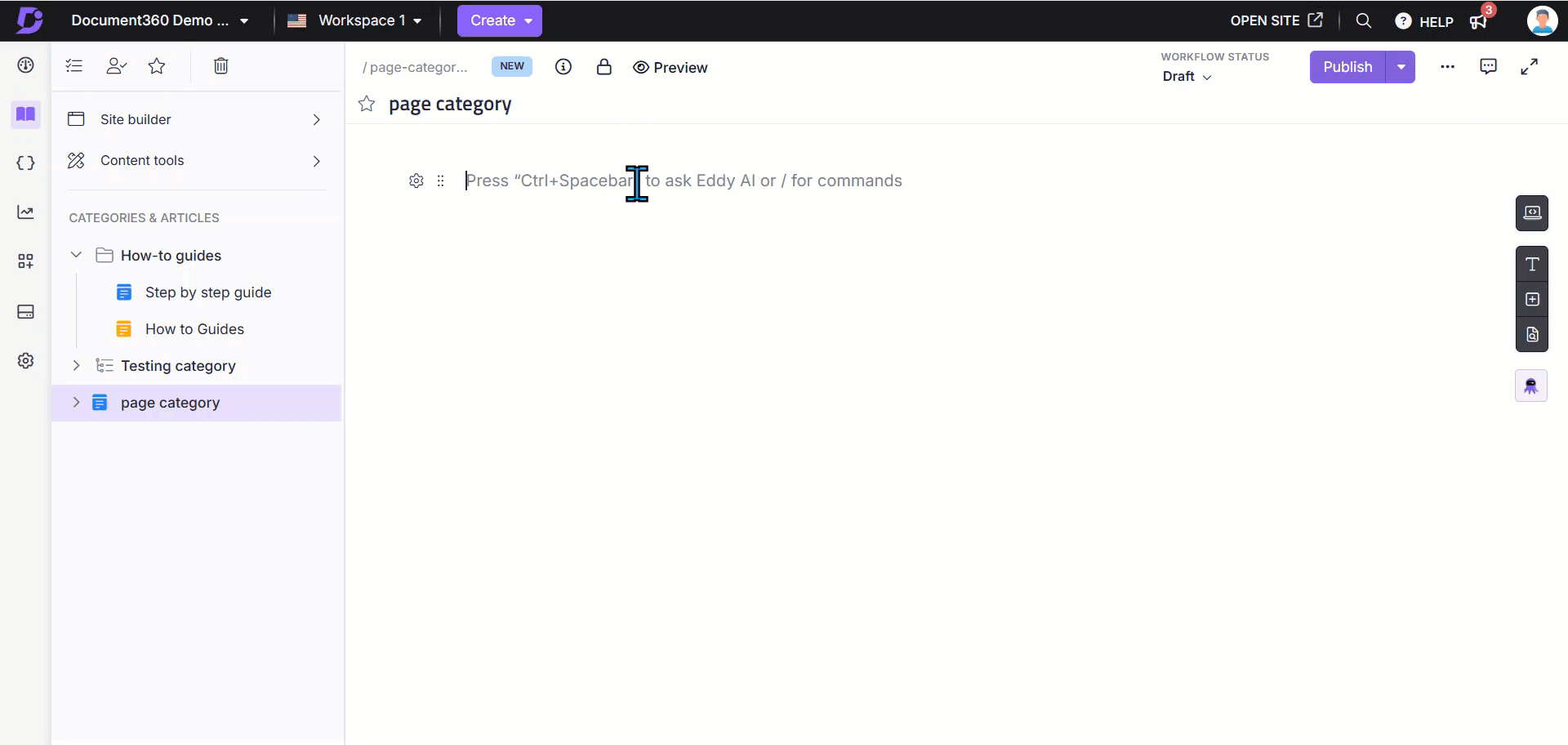
Acceso a la guía paso a paso
Después de seleccionar Guía paso a paso a través de cualquiera de los métodos anteriores, aparecerá el cuadro de diálogo Crear guía paso a paso .
En el campo Título , introduzca el nombre de guía deseado con un máximo de 150 caracteres. No se permiten caracteres especiales ni palabras reservadas.
Elija la categoría deseada en el menú desplegable Categoría .
Haga clic en Crear.
Haga clic en Instalar cuando se le pida que instale la extensión de la guía paso a paso de Document360.
NOTA
Esta extensión es compatible exclusivamente con el navegador Chrome .
Esto lo redirigirá a la tienda web de Chrome o al browser store pagearchivo .
Haz clic en Añadir extensión en la página de Chrome Web Store .
Una vez instalado, vuelva al portal de la base de conocimientos y haga clic en Iniciar captura.
Selecciona la pantalla deseada para grabar:
Pestaña Chrome: Registra solo la pestaña Chrome seleccionada.
Ventana: Graba solo la ventana seleccionada.
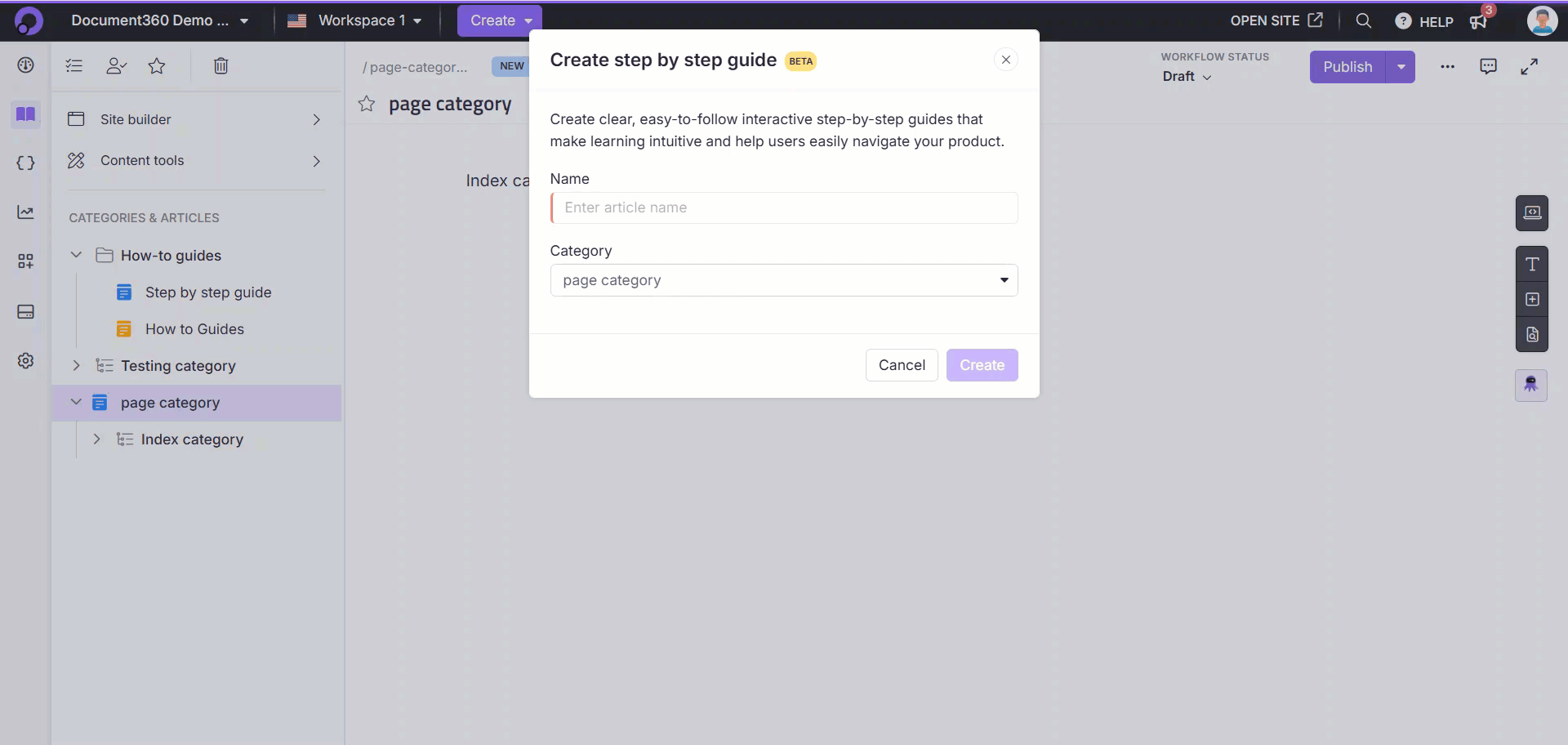
Pasos de grabación
Una vez seleccionado, haga clic en Compartir.
Aparecerá el panel de grabación de la guía paso a paso .
Elija la mejor resolución recomendada [Las opciones incluyen 16:9 y 4:3].
Haga clic en Iniciar captura para comenzar a grabar.
Haga clic en Descartar para cancelar y volver a la pantalla anterior.
En la sección Desenfocar seleccionado , haga clic en Agregar para ocultar áreas específicas de la pantalla al grabar información confidencial.
Active el botón Mostrar controles de grabación en la pantalla si es necesario.
NOTA
Si el botón Mostrar controles de grabación en la pantalla está activado, aparecerá un logotipo de Document360 en la esquina inferior izquierda de la pantalla de grabación. Al hacer clic en el logotipo, se pausará la grabación. Este logotipo también será visible en las capturas de pantalla.
Se registrarán los clics del mouse y las interacciones, con indicadores de clic que se muestran para facilitar la edición de la guía.
Una vez que comience la grabación, navegue por las pantallas y realice las acciones necesarias. Se grabarán todas las interacciones en pantalla, incluidos los clics del mouse y la escritura. Aparecerá un icono de estado de grabación para mostrar que la grabación está activa.
Haga clic en Pausar y grabar para pausar o reanudar la grabación.
Para detener la grabación, haga clic en Dejar de compartir en el panel flotante o haga clic en Detener grabación en el cuadro de diálogo de la guía paso a paso .
Después de grabar, los pasos se cargan automáticamente en el editor de guías en el portal de la base de conocimientos. Cada paso mostrará las pantallas grabadas con contenido.
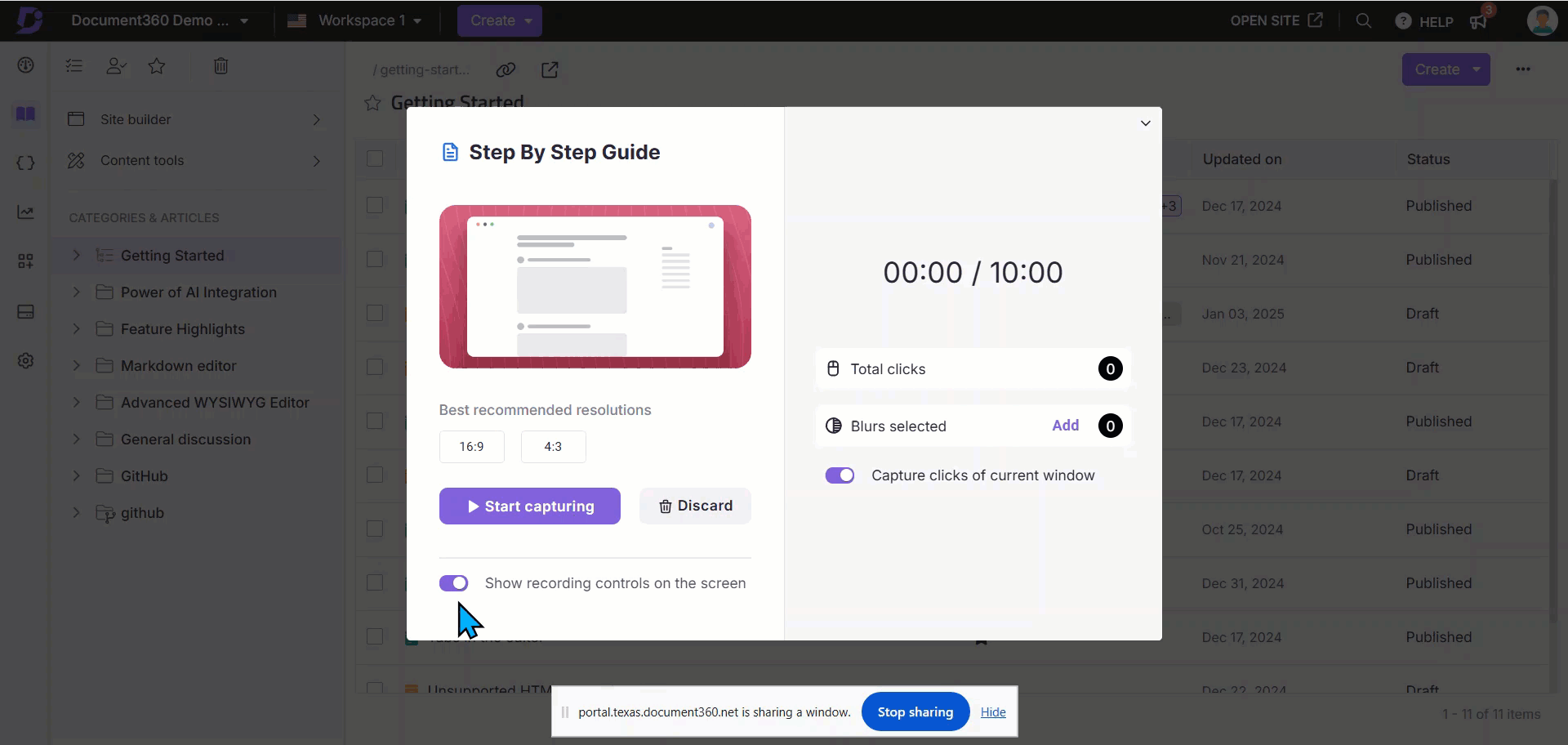
Edición y mejora del contenido
Puede editar y mejorar cada paso de sus guías paso a paso directamente desde el panel del lado derecho.
Pase el cursor entre dos pasos y haga clic en el icono + para insertar un nuevo paso.
Edición del contenido del paso
Utilice el panel derecho para modificar los siguientes elementos de un paso:
Título: Ingrese el título del paso. Para agregar un hipervínculo, seleccione el texto y haga clic en el icono Hipervínculo ().
Descripción: Añade una explicación o instrucción detallada. Después de agregar el contenido, puede formatearlo usando opciones básicas como Negrita (), Cursiva (), Subrayado (), Lista de pedidos (), Lista desordenada () e Hipervínculo ().
Imagen de diapositiva:
Haga clic en Reemplazar imagen para cambiar la imagen capturada con un tamaño de archivo máximo de 10 MB.
NOTA
Los formatos admitidos son JPG o PNG.
Resolución recomendada para subir imágenes: 1920x892, con un mínimo de 100x100.
El panel Seleccionar imagen de diapositiva aparecerá con dos pestañas:
Seleccionar del original: elige una imagen del vídeo grabado. Utilice la opción Ajustar milisegundos () para mayor precisión.
Mis cargas: haz clic en Cargar para seleccionar una imagen de tu explorador de archivos local.
Haga clic en Insertar para aplicar la imagen seleccionada.
Añadir elementos
Desdibujar: Usa el desenfoque para ocultar información confidencial o privada en una captura de pantalla.
Haga clic en Desenfocar.
Haga clic en Agregar.
Asegúrese de que la opción Mostrar desenfoque esté activada para mostrar el efecto de desenfoque en la imagen.
Introduzca un nombre para el desenfoque.
Seleccione el paso para aplicar el desenfoque.
Elige una forma: Círculo o Rectángulo.
Ajuste la intensidad (opacidad) con el control deslizante.
Haga clic en Aplicar.
Una vez agregados, se enumerarán todos los elementos de desenfoque. Pase el cursor sobre cualquier elemento de desenfoque, haga clic en el Más icono () y seleccione Eliminar para eliminarlo.
Haga clic en Agregar nuevo en la parte superior para agregar elementos de desenfoque adicionales a la guía paso a paso.
NOTA
Puede agregar múltiples efectos de desenfoque a una sola imagen.
Imagen: Para agregar una imagen a un paso:
Haga clic en Imagen.
Haga clic en Agregar.
En el cuadro de diálogo Mis cargas :
Seleccione entre las imágenes cargadas anteriormente.
O haga clic en el icono Cargar () para navegar desde el explorador de archivos local.
Opcionalmente, utilice recursos de imagen predefinidos.
Una vez seleccionada la imagen, en la sección Tamaño y posición , puede elegir una de las siguientes opciones:
Forma libre: Permite ajustar el tamaño y la posición de la imagen con el cursor del ratón.
En el campo Ángulo , puede introducir un valor de rotación específico.
Utilice los botones Girar a la izquierda () o Girar a la derecha () para ajustar el ángulo de la imagen manualmente.
Ajustar a la pantalla: de forma predeterminada, la imagen se configurará para ajustarse al área de imagen del paso.
Haga clic en Aplicar.
Foco: Use el foco para enfatizar un área específica.
Haz clic en Spotlight.
Haga clic en Agregar.
Introduzca un nombre para el destacado.
Seleccione el paso deseado.
Elige una forma: Círculo o Rectángulo.
Haga clic en Aplicar.
Una vez agregados, se enumerarán todos los elementos destacados. Pase el cursor sobre cualquier elemento destacado, haga clic en el Más icono () y seleccione Eliminar para eliminarlo.
Haz clic en Añadir nuevo en la parte superior para añadir elementos destacados adicionales a la guía paso a paso.
NOTA
Todas las áreas fuera del foco se atenuarán. Actualmente, no puede ajustar el brillo del área atenuada.
Mensaje de texto: Agregue anotaciones de texto personalizadas.
Haga clic en Texto.
Haga clic en Agregar.
Ingrese su texto en el campo Texto . Después de agregar el contenido, puede formatearlo usando opciones básicas como Negrita (), Cursiva (), Subrayado (), Lista de pedidos (), Lista desordenada () e Hipervínculo ().
Elija una fuente y un tamaño de fuente.
Elige un color de la paleta.
Gire el texto con el control de grados .
Haga clic en Aplicar.
Una vez agregados, se enumerarán todos los elementos de texto. Pase el cursor sobre cualquier elemento de texto,
Haga clic en el icono Editar () para editar el contenido.
Haga clic en el Más icono () y seleccione Eliminar para eliminarlo.
Haz clic en Añadir nuevo en la parte superior para añadir elementos de texto adicionales a la guía paso a paso.
Resaltar: resalta áreas importantes en la pantalla.
Haga clic en Resaltar.
Haga clic en Agregar.
Aparecerá un rectángulo en la imagen.
Asegúrese de que la opción Mostrar resaltado esté activada para mostrar el efecto de resaltado en la imagen.
Introduzca un nombre para el resaltado.
Elige una forma: Círculo o Rectángulo.
Seleccione un color:
Elija de la lista o
Haga clic en + para elegir un color personalizado de la paleta.
Haga clic en Aplicar.
Una vez agregados, se enumerarán todos los elementos destacados. Pase el cursor sobre cualquier elemento resaltado, haga clic en el Más icono () y seleccione Eliminar para eliminarlo.
Haz clic en Añadir nuevo en la parte superior para añadir elementos de resaltado adicionales a la guía paso a paso.
Editar imagen
Cosecha: Recorta cualquier parte de la imagen:
Haga clic en Recortar.
Elija una relación de aspecto: Original (320:141), Personalizado, Cuadrado (1:1), Horizontal (16:9), Vertical (9:16)
Para Personalizado, ajuste manualmente el área de recorte de la imagen.
En la sección Salida de recorte , se muestran los valores de ancho, alto y relación de aspecto.
Haga clic en Aplicar para guardar.
NOTA
Una vez recortada, solo el área seleccionada se resaltará y será visible en el sitio de la base de conocimientos.
Transiciones de imagen
Efecto de zoom: puede aplicar un efecto de zoom a zonas interactivas o áreas específicas para llamar la atención y resaltar detalles clave
Haga clic en los botones + o - en la parte superior derecha para acercar o alejar la imagen.
Úselo para concentrarse en puntos críticos o áreas de importancia.
Animar clic
Puede animar un paso reproduciendo un fotograma de vídeo corto en lugar de una imagen estática.
Seleccione la diapositiva deseada en la guía paso a paso.
En el panel derecho, ve a Transición de imagen.
Seleccione Animar clic.
Seleccione la duración: 3, 5 o 10 segundos.
Su paso ahora se reproducirá como un mini video durante la duración elegida, mostrando exactamente cómo se realizó el clic.
NOTA
Esta función solo funciona para imágenes de diapositivas tomadas de la grabación original (no para cargas personalizadas).
El video se reproduce alrededor del punto de clic, que se trata como el centro de la animación.
Por ejemplo:
Una animación de 3 segundos mostrará 1,5 segundos antes y después del clic.
Una animación de 10 segundos intentará mostrar 5 segundos a cada lado, pero se ajusta en función de las imágenes de video disponibles.
Administrar elementos agregados
Expanda la sección Elementos agregados para ver todas las mejoras realizadas hasta el momento.
Pase el cursor sobre cualquier elemento:
Haga clic en el icono Editar () para actualizarlo.
Haga clic en el icono Eliminar () para eliminarlo.
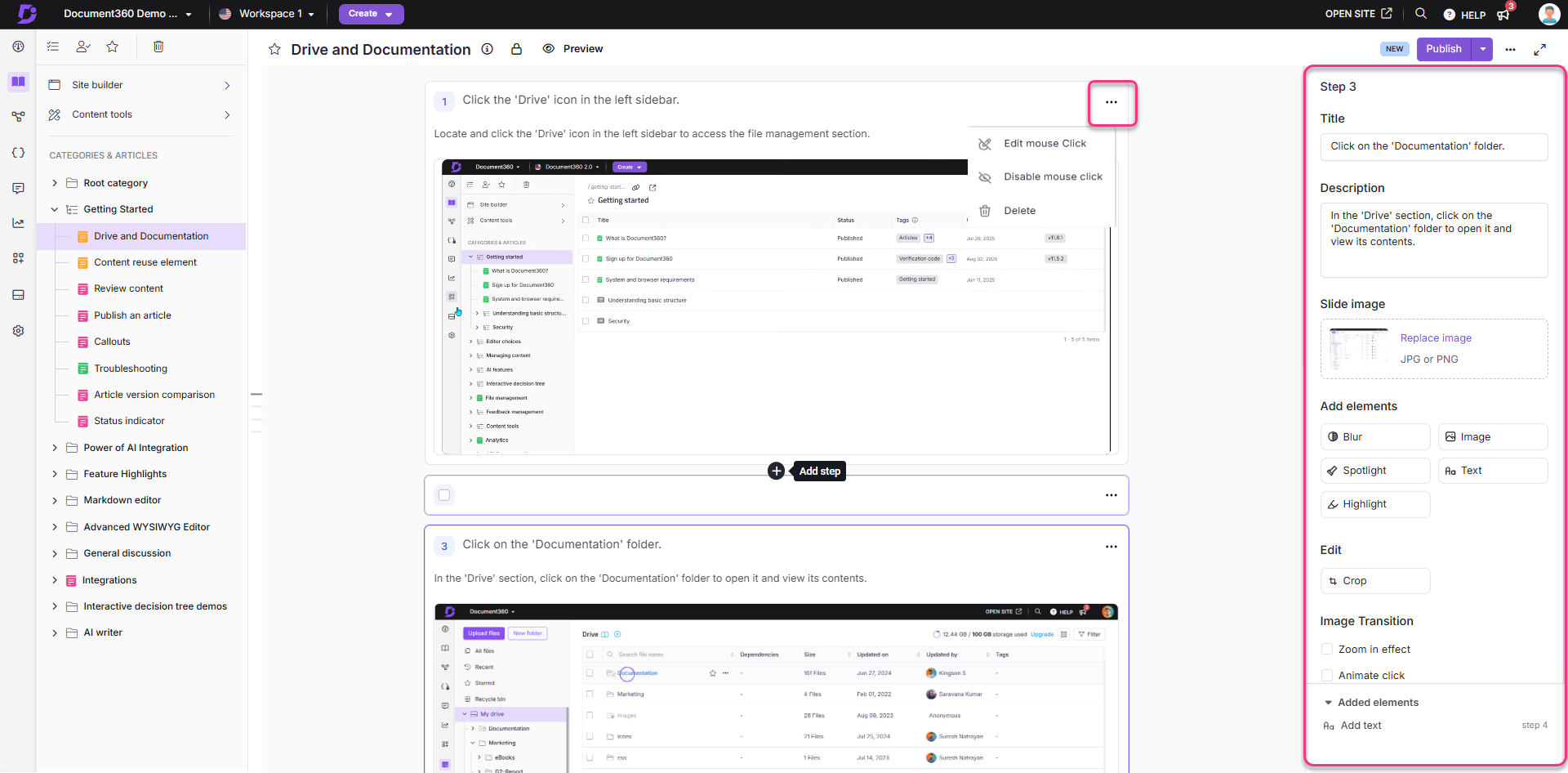
Clonación de guías paso a paso
Clonación, una guía paso a paso crea una copia exacta del contenido original como una nueva guía. Puede clonar guías paso a paso dentro del mismo espacio de trabajo o en diferentes espacios de trabajo.
Hay dos métodos para clonar una guía paso a paso en el portal de la base de conocimientos:
Método 1: Desde el panel.
Método 2: Desde una categoría específica de carpeta o índice .
Desde el panel, puede clonar una guía paso a paso dentro o entre espacios de trabajo:
Vaya a Documentación () en la barra de navegación izquierda del portal de la base de conocimientos.
Pase el cursor sobre la guía paso a paso deseada en el panel de navegación izquierdo.
Aparecerá el Más icono ().
Haga clic en el Más icono () y seleccione el Clon icono ().
En el cuadro de diálogo Clonar guía paso a paso , realice lo siguiente:
Título: Introduzca el nombre de la guía paso a paso de la clonación.
Área de trabajo: Seleccione el espacio de trabajo deseado en el menú desplegable. Haga clic en Restablecer para asignarlo en el espacio de trabajo principal.
Categoría: Seleccione una categoría existente del espacio de trabajo seleccionado.
Actualización automática de los enlaces a los que se hace referencia: Seleccione esta casilla de verificación para asegurarse de que los vínculos del contenido de la guía paso a paso se actualicen en función del espacio de trabajo o la categoría de destino.
Referencias cruzadas: seleccione Actualizar a clonado para actualizar automáticamente los vínculos de referencia cruzada para que coincidan con el nuevo espacio de trabajo o categoría, o seleccione Conservar original para mantener los vínculos que apuntan al artículo original.
Haga clic en Clon.
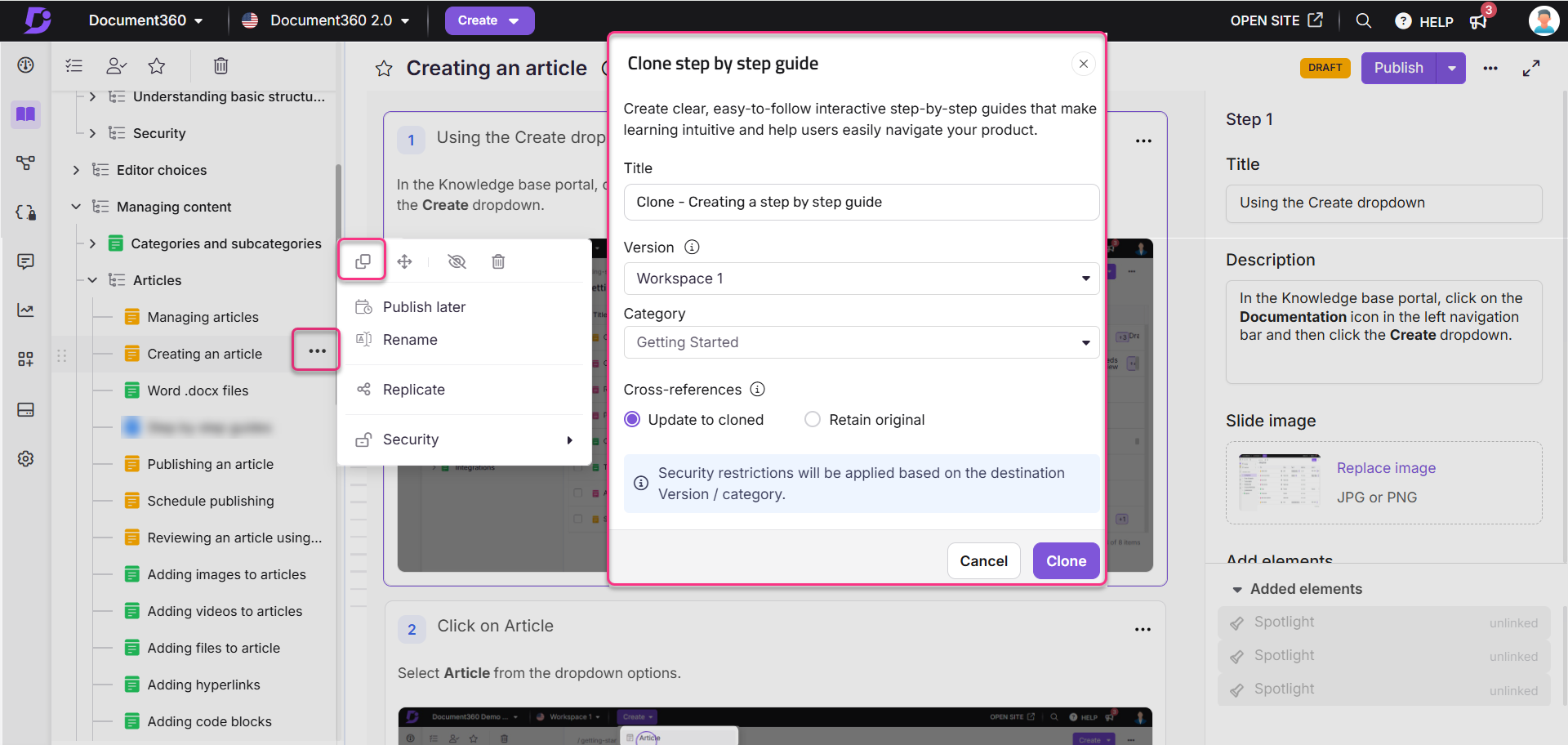
Para mover una guía paso a paso específica dentro de una categoría específica de carpeta/índice :
Vaya a Documentación () en la barra de navegación izquierda del portal de la base de conocimientos.
Vaya a la categoría Carpeta/Índice deseada.
Pase el cursor sobre la guía paso a paso deseada.
Haga clic en el Más icono () y seleccione el Clon icono ().
En el cuadro de diálogo Clonar guía paso a paso , realice lo siguiente:
Nombre: Introduzca el nombre de la guía paso a paso de la clonación.
Área de trabajo: Seleccione el espacio de trabajo deseado en el menú desplegable. Haga clic en Restablecer para asignarlo en el espacio de trabajo principal.
Categoría: Seleccione una categoría existente del espacio de trabajo seleccionado.
Actualización automática de los enlaces a los que se hace referencia: Seleccione esta casilla de verificación para asegurarse de que los vínculos del contenido de la guía paso a paso se actualicen en función del espacio de trabajo o la categoría de destino.
Haga clic en Clon.

Guía paso a paso para cancelar la publicación
De manera similar a cancelar la publicación de un artículo normal, también puede cancelar la publicación de una guía paso a paso si ya no es necesaria o requiere actualizaciones.
Por ejemplo, si se creó una guía para una función que aún está en desarrollo pero se publicó por error, puede anular su publicación hasta que la función esté lista. Esto garantiza que solo aparezca información precisa y finalizada en su base de conocimientos.
NOTA
Solo las cuentas de equipo con permisos de publicación pueden anular la publicación de artículos.
Puede cancelar la publicación de una guía paso a paso mediante cualquiera de los siguientes métodos:
Método 1: Desde el sección
Método 2: Desde la categoría Carpeta/Índice
Método 3: Desde el Todos los artículos ( ) sección
Método 4: Del editor de artículos
Método 1
Para cancelar la publicación de una guía paso a paso desde el sección:
Vaya a Documentación () en la barra de navegación izquierda del portal de la base de conocimientos.
panel, coloque el cursor sobre la guía paso a paso publicada.
Haga clic en el Más icono () y seleccione Cancelar publicación ().
Aparecerá el panel Confirmar cancelación de publicación .
Ingrese el Motivo para cancelar la publicación. Este es un campo opcional.
Clic Cancelar publicación.
Para editar o volver a publicar:
Haga clic en Editar para realizar cambios.
Haga clic en Publicar para volver a publicar sin editar.
Método 2:
Para cancelar la publicación de una guía paso a paso de la categoría Carpeta/Índice :
Navegue a la categoría deseada en el Documentación ().
Pase el cursor sobre la guía paso a paso publicada en el panel de navegación izquierdo y haga clic en el Más botón ().
Escoger Cancelar publicación ().
Alternativamente, para anular la publicación de varias guías, seleccione las guías publicadas deseadas y haga clic Cancelar publicación en ( ) en la parte superior.
Aparecerá el panel Confirmar cancelación de publicación .
Ingrese el Motivo para cancelar la publicación. Este es un campo opcional.
Clic Cancelar publicación.
Para editar o volver a publicar:
Haga clic en Editar para realizar cambios.
Haga clic en Publicar para volver a publicar sin editar.
Método 3:
Para anular la publicación de varias guías paso a paso desde el Todos los artículos sección:
Vaya a Documentación () en la barra de navegación izquierda del portal de la base de conocimientos.
En el panel de navegación izquierdo, vaya a Todos los artículos ().
Seleccione una o más guías publicadas.
Clic Cancelar publicación ( ) en la parte superior.
Aparecerá el panel Confirmar cancelación de publicación .
Ingrese el Motivo para cancelar la publicación. Este es un campo opcional.
Clic Cancelar publicación.
Para volver a publicar o editar:
Haga clic en Editar para realizar cambios.
Haga clic en Publicar para volver a publicar sin editar.
Método 4:
Para cancelar la publicación de una guía paso a paso del editor de artículos:
Vaya a Documentación () en la barra de navegación izquierda del portal de la base de conocimientos.
Abra la guía paso a paso publicada deseada y haga clic en el Más botón () en la parte superior derecha.
Escoger Cancelar publicación ().
Aparecerá el panel Confirmar cancelación de publicación .
Ingrese el Motivo para cancelar la publicación. Este es un campo opcional.
Clic Cancelar publicación.
Para volver a publicar o editar:
Haga clic en Editar para realizar cambios.
Haga clic en Publicar para volver a publicar sin editar.
NOTA
Una vez que se cancela la publicación de una guía paso a paso:
Cancelar la publicación de una guía paso a paso cambia su estado de Publicado a Borrador.
Todos los enlaces asociados se romperán.
La guía se ocultará del sitio de la base de conocimientos.
En el portal de la base de conocimientos, el estado se mostrará como No publicado y el icono de estado de la guía paso a paso aparecerá en gris ().
Preguntas más frecuentes
¿Cómo edito una guía paso a paso publicada?
Para realizar cambios en una guía paso a paso publicada:
Vaya a la guía deseada en el portal de la base de conocimientos.
Haga clic en Editar en la parte superior derecha, cerca del Más icono ().
Modifique la guía agregando nuevos pasos, reemplazando imágenes o actualizando cualquier contenido según sea necesario.
Una vez hecho esto, haga clic en Publicar para guardar y publicar la guía actualizada.
¿Cómo realizo operaciones masivas para las guías paso a paso?
Las guías paso a paso funcionan de manera similar a los artículos y se muestran en la sección Todos los artículos . Aquí puedes gestionarlos, buscarlos y organizarlos junto con otros artículos de tu proyecto. En la sección Todos los artículos , puede usar filtros para ordenar las guías por estado (por ejemplo, Borrador, Publicado, Nuevo), categoría, etiquetas o fecha de modificación.
¿Puedo encontrar guías paso a paso usando la barra de búsqueda en Document360?
Sí, se puede acceder a las guías paso a paso a través de la barra de búsqueda de Document360 en el portal de la base de conocimientos. Si se publican, también se pueden buscar en el sitio de la base de conocimientos.
¿Cuáles son las acciones que puedo realizar con las guías paso a paso?
Puede realizar varias acciones en las guías paso a paso, como destacar, etiquetar, clonar, mover, eliminar y ocultar. Por ejemplo:
Mover: mueva la guía a diferentes categorías o entre espacios de trabajo.
Ocultar: Hacer que la guía sea invisible en el sitio de la base de conocimientos.
Eliminar: Envíe la guía a la papelera de reciclaje, donde permanecerá durante 30 días antes de eliminarla permanentemente.
Las acciones adicionales, como destacar y etiquetar, permiten organizar y administrar guías.
¿Cómo actualizo el título y el slug de una guía paso a paso?
Para actualizar el título, el slug de URL y la descripción de una guía paso a paso:
Haga clic en el título de la guía y actualice el título, el slug de URL y la descripción deseados.
Una vez actualizado, haga clic en Actualizar para guardar los cambios.
¿Cómo puedo ver los colaboradores de una guía paso a paso?
Para ver los colaboradores de una guía:
Haga clic en el icono Información en la parte superior cerca de la insignia de estado.
Un panel mostrará una lista de colaboradores, el número de pasos, la fecha de la última actualización y los detalles de creación.
¿Por qué se bloquea una guía paso a paso y cómo puedo desbloquearla?
Cuando un usuario edita una guía paso a paso, se bloquea para evitar cambios de otros. Una guía paso a paso se desbloquea cuando:
No hay actividad durante 15 minutos.
Haga clic en el icono Bloquear () y seleccione Desbloquear.
Navega a otro artículo o página dentro del portal de la base de conocimientos.
¿Cómo puedo programar la publicación de una guía paso a paso?
Para establecer una fecha de publicación para más adelante:
Haga clic en el icono desplegable junto a Publicar y seleccione Publicar más tarde.
En el panel Publicar más tarde , seleccione la fecha, la hora y la zona horaria deseadas.
Opcionalmente, agregue un comentario.
Haga clic en Programar para finalizar la publicación programada.
Para obtener más información, lea el artículo sobre Schedule publish.
¿Cómo configuro el título y la descripción de SEO para una guía paso a paso?
Para configurar el SEO para una guía paso a paso:
Vaya a la guía deseada en el portal de la base de conocimientos.
Haga clic en el Más icono () y seleccione SEO.
En el cuadro de Configuración del artículo diálogo, actualice el metatítulo, el slug y la descripción.
Haga clic en Guardar para aplicar los cambios.
Para obtener más información, lea el artículo sobre Article SEO.
¿Cómo puedo excluir una guía paso a paso para que no aparezca en los resultados de los motores de búsqueda externos?
Para excluir una guía de los resultados de los motores de búsqueda externos:
Vaya a la guía deseada en el portal de la base de conocimientos.
Haga clic en el Más icono () y seleccione SEO.
En el Configuración del artículo cuadro de diálogo, seleccione la casilla de verificación Excluir de los resultados del motor de búsqueda externo .
Haga clic en Guardar para confirmar.
¿Cuáles son las configuraciones de artículos que puedo aplicar a una guía paso a paso?
Puede configurar varios ajustes de artículos para una guía paso a paso:
SEO: Actualiza el metatítulo, el slug y la descripción de SEO.
Visibilidad de búsqueda: Gestione las guías para que no aparezcan en el sitio de la base de conocimientos.
Etiquetas: Agregue etiquetas para una mejor organización.
Artículos relacionados: agregue manualmente los artículos relacionados.
Imagen destacada: Sube una imagen destacada para la guía.
Archivos adjuntos: Adjunte archivos o imágenes para mejorar la guía.
Indicador de estado: establezca etiquetas de estado como Nuevo, Actualizado o Personalizado para las guías paso a paso en el sitio de la base de conocimientos.
¿Cómo puedo habilitar la tabla de contenido para mi guía paso a paso?
Cada paso de una guía puede aparecer como parte de una tabla de contenido en el sitio de la base de conocimientos. Para habilitar la tabla de contenido:
Vaya a Configuración () > Portal de la base de conocimientos > Configuración de unartículo y SEO en el portal de Knowledge Base.
En la pestaña Configuración del artículo , expanda el acordeón Derecho del artículo .
Active el botón Mostrar tabla de contenido .
¿Es posible cambiar el editor por una guía paso a paso?
En Document360, la función de guía paso a paso solo se puede utilizar en el editor WYSIWYG avanzado.
¿Cómo puedo realizar un seguimiento de los análisis de mis guías paso a paso?
En Document360, vaya a la pestaña Análisis () > Análisis de artículos para realizar un seguimiento de las vistas, lecturas, me gusta y no me gusta de las guías paso a paso. En Document360 Analytics (), también se incluyen métricas de datos de guías, como vistas de artículos, resultados de búsqueda, actividad de la cuenta de equipo, comentarios, estado de vínculos y métricas de página no encontrada.
¿Cómo valido los enlaces en una guía paso a paso?
Para validar los enlaces:
Vaya a Analytics () > Estado de vínculo en el portal de la base de conocimientos.
Haga clic en Validar enlaces para revisar y confirmar que todos los enlaces funcionan.
¿Cómo puedo controlar el acceso a las guías paso a paso individuales?
Con el control de acceso a nivel de artículo de Document360, puede conceder o denegar el acceso a guías paso a paso específicas independientemente de la configuración de nivel de categoría. Para obtener más información, lea el artículo sobre Security - Article Access Control.
¿Se puede acceder a las guías paso a paso a través del widget de la base de conocimientos?
Sí, las guías paso a paso se pueden buscar y leer en el widget de la base de conocimientos.
¿Cómo puedo hacer un seguimiento de los eventos de actividad de las guías paso a paso?
Para supervisar los eventos de actividad en la guía paso a paso:
Vaya a Configuración () > Portal de la base de conocimientos > Auditoría de equipos en el portal de la base de conocimientos.
En la pestaña Auditoría del equipo , encontrará actualizaciones sobre cambios de visibilidad, actualizaciones de títulos y modificaciones de colaboradores para cada guía.
Para obtener más información, lea el artículo sobre Team auditing.
¿Cuántos pasos puedo crear en una guía paso a paso?
Puede crear hasta 200 pasos en una guía paso a paso.
¿Cómo exporto una guía paso a paso en el sitio de la base de conocimientos?
En el sitio de la base de conocimientos, puede exportar una guía paso a paso como PDF:
Navegue hasta la guía paso a paso deseada.
En el encabezado del artículo, haga clic en el icono Más () y seleccione Exportar a PDF.
La descarga del PDF comienza automáticamente. Elija la ubicación deseada en su explorador de archivos local y haga clic en Guardar.
¿Cómo exporto una guía paso a paso en el portal de la base de conocimientos?
En el portal de la base de conocimientos, puede exportar una guía paso a paso como PDF:
Vaya al borrador o a la guía paso a paso publicada en el portal de la base de conocimientos.
Haga clic en el icono Más () cerca de la opción Compartir .
Seleccione Exportar a PDF para descargar una versión PDF con el formato correcto del artículo en su computadora.
¿Eddy obtiene el contenido incluido en las guías paso a paso mientras genera respuestas?
Sí, Eddy AI obtiene el contenido textual de las guías paso a paso, incluido el título, la descripción y el contenido del cuerpo, cuando se realiza una búsqueda en el sitio de la base de conocimientos. Cada respuesta generada por Eddy AI también incluirá una cita que vincula a los usuarios directamente con el artículo de la guía paso a paso correspondiente, lo que garantiza la transparencia y el fácil acceso al contenido de origen.